¿Le gusta escuchar en voz alta su pasaje favorito del libro de texto, la novela, la receta o las últimas noticias mientras hace otras cosas? Con la ayuda de la tecnología de texto a voz, esto se puede hacer fácilmente.
Hay muchas razones para escuchar un documento, como la revisión, la multitarea o el aumento de la comprensión y el aprendizaje. Word hace posible la escucha mediante el uso de la capacidad Texto a voz (TTS) para reproducir texto escrito como palabras habladas.
De hecho, puede hacer que Microsoft Word le lea en voz alta en muchos dialectos diferentes. Verificar Cómo usar contenido hablado para que tu Mac te lea en voz alta.
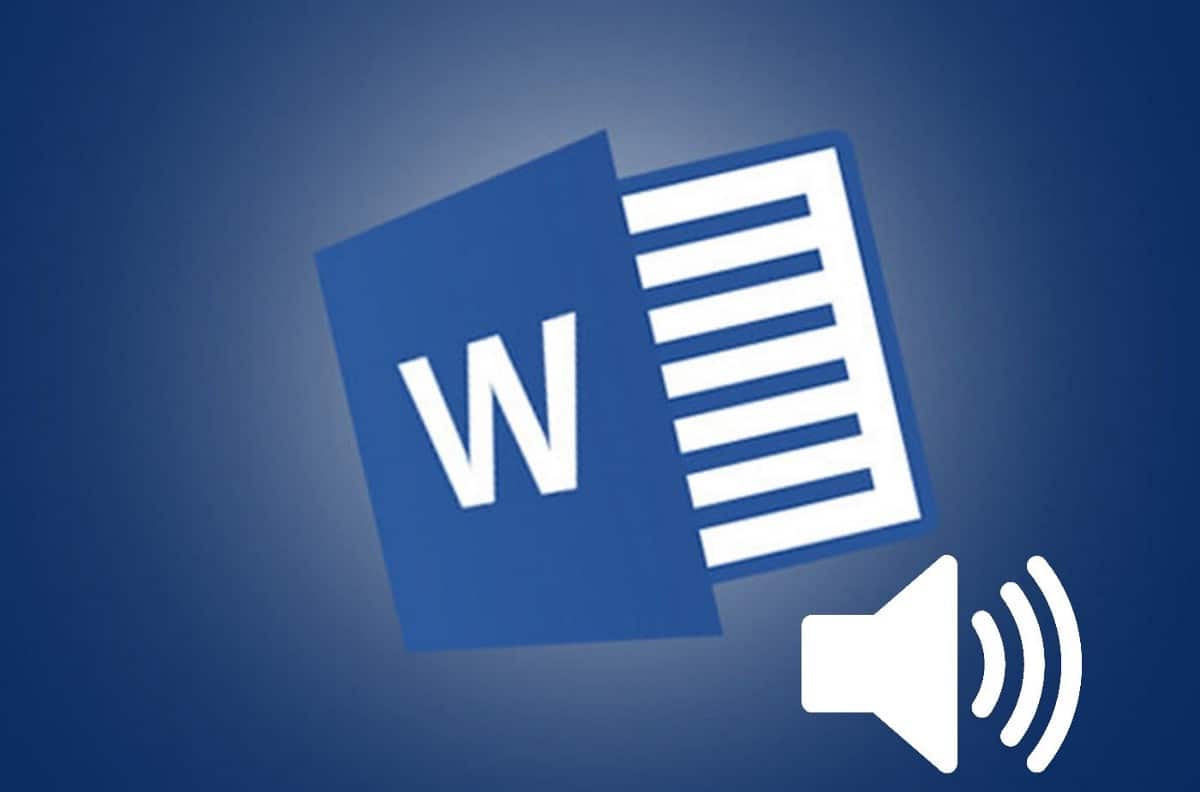
En este artículo, aprenderá a usar la función Leer en voz alta en Microsoft Word Para leer documentos de Word, archivos PDF e incluso contenido de sitios web.
Cómo usar la función Leer en voz alta en Microsoft Word en el escritorio
- Inicie la aplicación de escritorio de Microsoft Word y abra el documento que desea escuchar en voz alta.
- Haga clic en la pestaña Revisar en el área de la cinta.
- Hacer clic Leer en voz alta De lo contrario, presione Alt + Ctrl + Espacio.
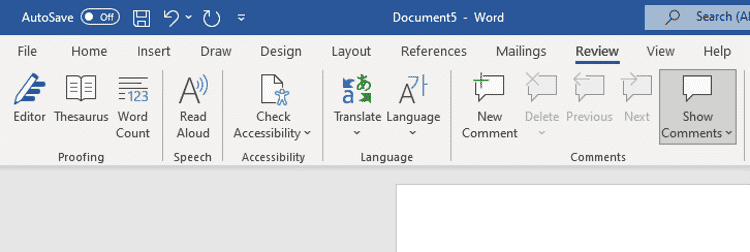
- Microsoft Word comenzará a leer en voz alta desde la página activa.
- También puede seleccionar todo el contenido (Ctrl + A) y haga clic en el botón de reproducción para comenzar desde el principio primero.
- Puede usar los controles de reproducción para administrar cómo se lee el texto en voz alta. Haga clic en el icono de engranaje
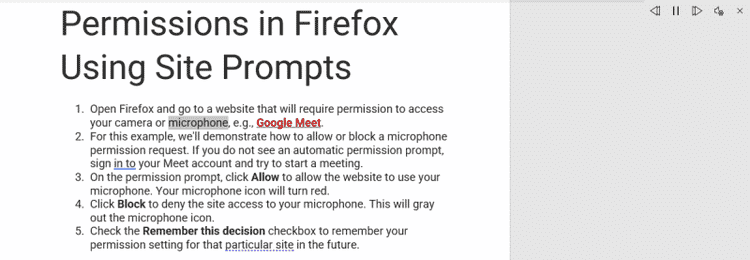
- Desde aquí, puede ajustar la velocidad de lectura arrastrando el control deslizante de velocidad de lectura. También puede hacer clic en la lista desplegable Selección de voz para elegir una voz de lectura masculina o femenina.
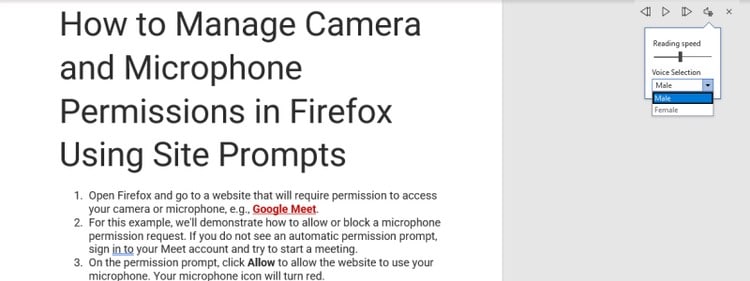
No tiene que preocuparse por mantenerse al día porque el texto se selecciona a medida que se lee y el Desplazamiento automático mueve automáticamente al lector de una palabra a otra, de una línea a otra y de un párrafo a otro.
Cómo usar Leer en voz alta con Microsoft Office en la web
¿Qué sucede si no tiene una clave de licencia activa de Microsoft Office o una suscripción a Microsoft 365? Todavía puede usar la función Leer en voz alta en Microsoft Word en línea de forma gratuita. Así es cómo.
- Necesitarás instalar Agregar Microsoft Office en su navegador.
- Haga clic en el logotipo de Microsoft Office en la pestaña Extras y haga clic en Word. Word se abrirá en su cuenta de OneDrive si ya ha iniciado sesión.
- Haga clic en Nuevo documento en blanco o abra un documento reciente.
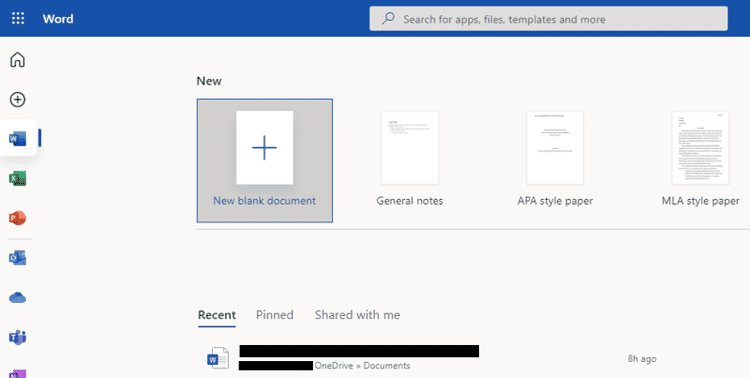
- Haga clic en la pestaña Mostrar en el área de la cinta y haga clic en lector comprensivo.
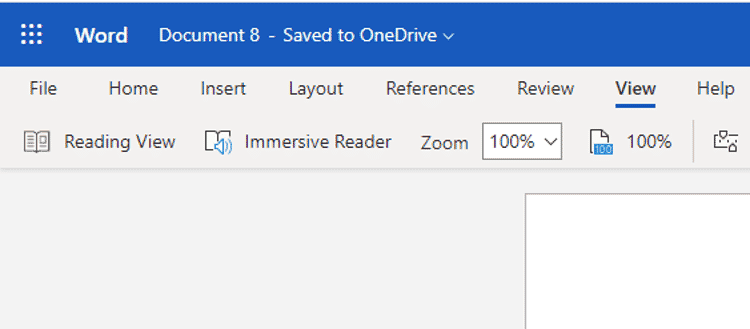
- Desplácese hasta la parte inferior de la página y haga clic en el botón verde Reproducir.
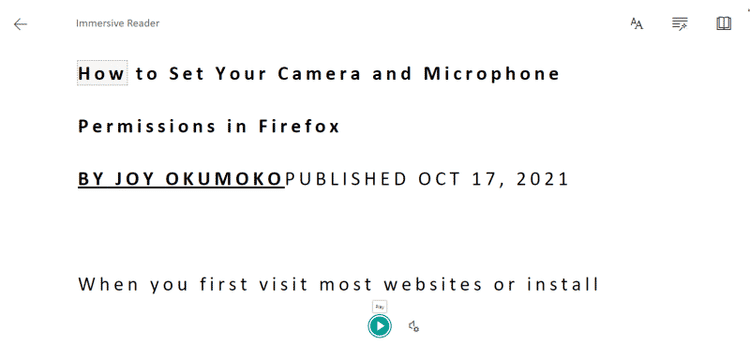
- También puede pausar el lector haciendo clic en el botón de pausa.
- Haga clic en Configuración de audio (icono de altavoz con rueda dentada) para administrar los controles de reproducción.
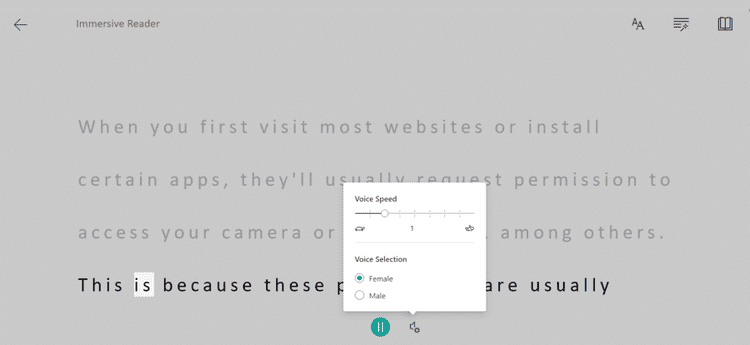
- La velocidad de lectura predeterminada es 1. La velocidad de lectura varía de 0.5 (la más lenta) a 2.5 (la más rápida). Use el control deslizante debajo velocidad de lectura Para ser modificado según sea necesario.
- También puede elegir entre una voz masculina o femenina.
- Si hace clic en una palabra como "Instalar", se creará una imagen prediseñada que muestra a alguien intentando instalar algo, así como un ícono de altavoz en el que puede hacer clic para escuchar su pronunciación.
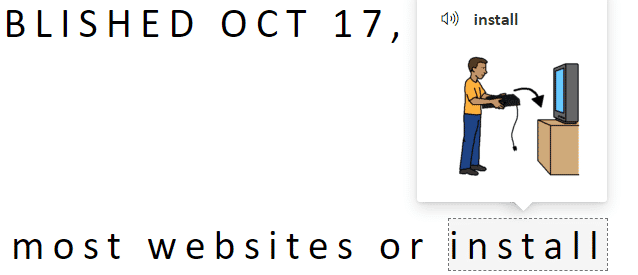
- Simplemente haga clic en la flecha hacia atrás en la esquina superior izquierda de su pantalla para salir del modo Lector inmersivo.
Cómo usar la función Leer en voz alta en la aplicación móvil de Microsoft Word
También puede disfrutar leyendo en voz alta mientras usa Microsoft Word en su dispositivo móvil. Así es cómo.
- Inicie la aplicación Microsoft Word en su teléfono móvil y abra un documento reciente.
- Alternativamente, haga clic en Abrir en la parte inferior derecha de la pantalla y seleccione el documento que desea abrir de las otras ubicaciones de archivos disponibles.
- Una vez que el documento esté abierto, haga clic en el botón de tres puntos en la esquina superior derecha de su pantalla.
- En las opciones del menú en la parte inferior de la pantalla, toca Leer en voz alta.
- Los controles de reproducción aparecerán en la parte inferior de la pantalla, desde donde puede administrar la reproducción.
- Haga clic en el icono del altavoz con la rueda dentada para acceder a la velocidad de lectura y la configuración del paquete de audio.
- Haga clic en x fuera del lector.
El lector se detiene cuando la luz de fondo de su teléfono se apaga. Para disfrutar de más tiempo frente a la pantalla durante una sesión de lectura en voz alta, considere extender la duración de la luz de fondo de su teléfono o la duración de la pantalla encendida.
Descargar: Microsoft Office para el sistema Android | iOS (Gratis, ofrece compras dentro de la aplicación)
Cómo leer un archivo PDF en voz alta con Microsoft Word
Aquí se explica cómo leer un PDF en voz alta usando Microsoft Word en el escritorio.
- Abra Microsoft Word en su escritorio y haga clic en Archivo -> Abrir. En su lugar, toque Ctrl + O.
- Seleccione y haga clic en el archivo PDF que desea escuchar en voz alta.
- Revise el mensaje de advertencia que se muestra en la pantalla y haga clic en Aceptar cuando termine. Word convertirá el archivo PDF en un documento editable de Microsoft Word. Tenga en cuenta que este proceso puede llevar algún tiempo dependiendo del tamaño del archivo PDF.
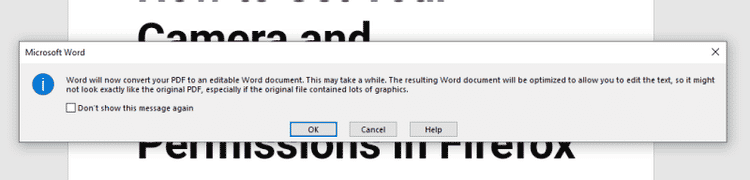
- Haga clic en la pestaña Revisar en el área de la cinta, luego haga clic en Leer en voz alta.
- Administre su configuración de reproducción a través de los controles de reproducción en pantalla, tal como lo haría al leer un documento de Microsoft Word en voz alta.
Usted también puede Leer archivo PDF en voz alta en su teléfono inteligente siguiendo exactamente el mismo proceso con la aplicación móvil de Microsoft Word.
Cómo leer una página web en voz alta en Microsoft Word
La mayoría de los navegadores, como Microsoft Edge, tienen una función integrada de lectura en voz alta que le permite hablar la página web. Si no lo tiene, aún puede leer una página web en voz alta con Microsoft Word al convertir la página web en un archivo PDF y luego leerla en voz alta en Microsoft Word. Así es cómo.
- Vaya a la página web que desea leer en voz alta y presione Ctrl + P.
- Asegúrese de que el destino esté establecido en Guardar como pdf , luego toque Guardar.
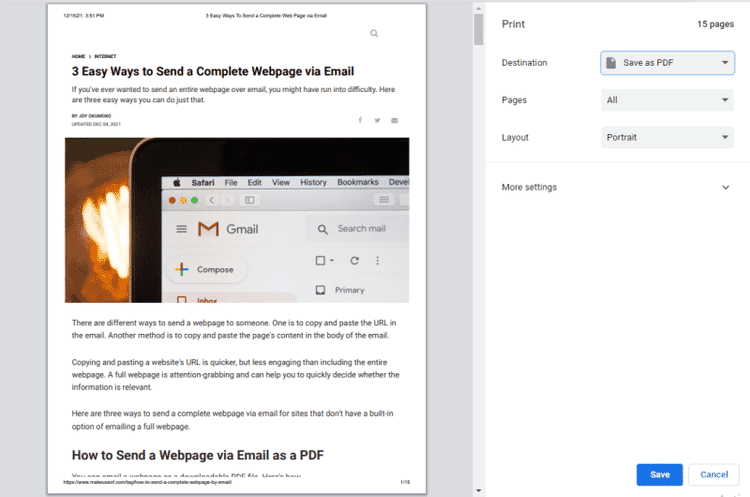
- Abra Microsoft Word en su escritorio y haga clic en Archivo -> Abrir. En su lugar, toque Ctrl + O.
- Seleccione y haga clic en el archivo de la página web que desea leer en voz alta.
- Revise el mensaje de advertencia que se muestra en la pantalla y haga clic en Aceptar cuando termine.
- Haga clic en la pestaña Revisar en el área de la cinta, luego haga clic en Leer en voz alta.
Haz más con Microsoft Word Read Aloud
La función Leer en voz alta puede ser especialmente útil como una forma de no interferir con el seguimiento de su contenido favorito. Amará al alumno que sufre de dislexia Las personas con problemas de audición o visuales tienen este gran truco en Microsoft Word.
Dado que Read Aloud no requiere que se siente y mire fijamente la pantalla, también puede ayudar Prevenir la fatiga visual. Entonces, si te encanta leer pero odias la fatiga visual que sigue, aquí tienes tu remedio.
Si usa Microsoft Edge como su navegador preferido, también cubrimos cómo usar Función de lectura en voz alta en Edge , para que pueda disfrutar de la lectura en voz alta cuando trabaje en Microsoft Word o en la web. Ahora puedes ver Cómo hacer que tu computadora lea el texto en voz alta.








